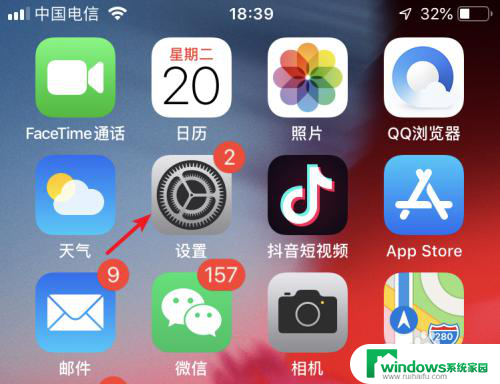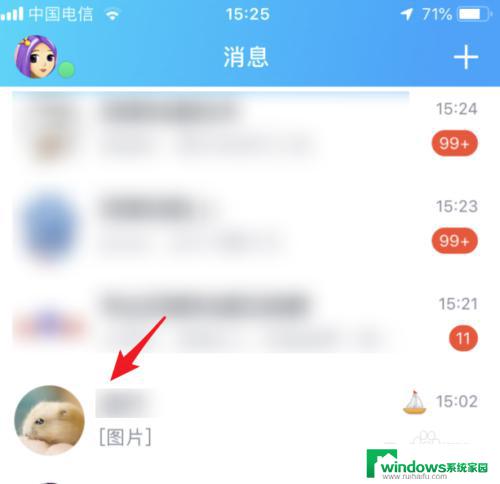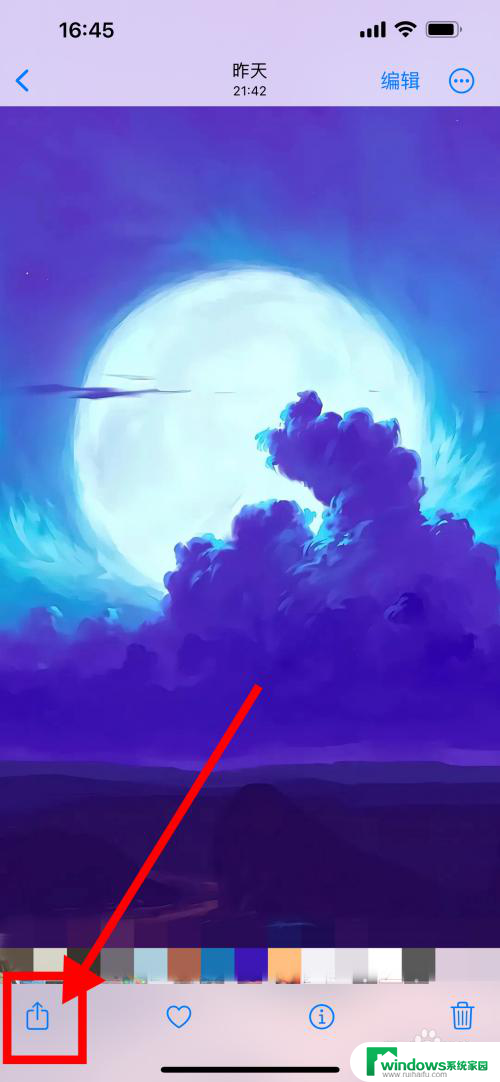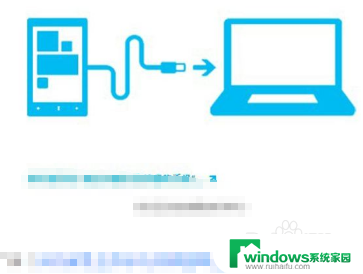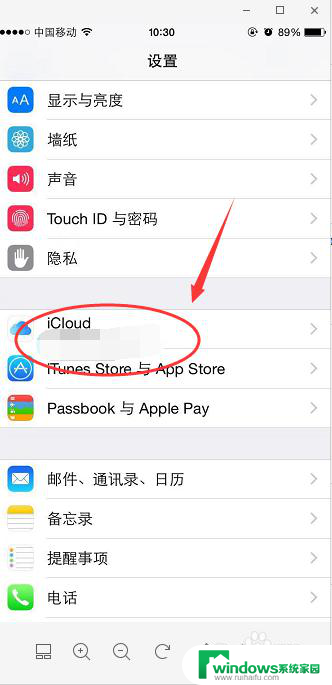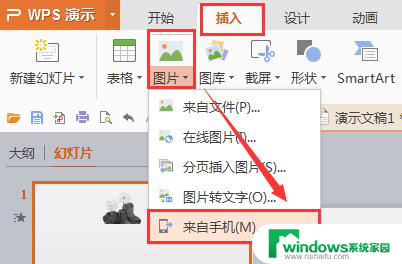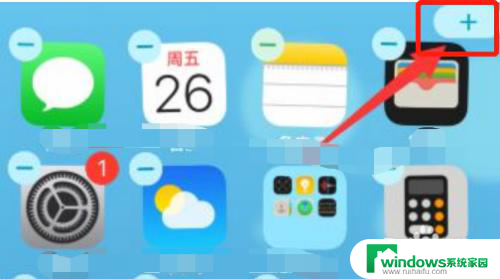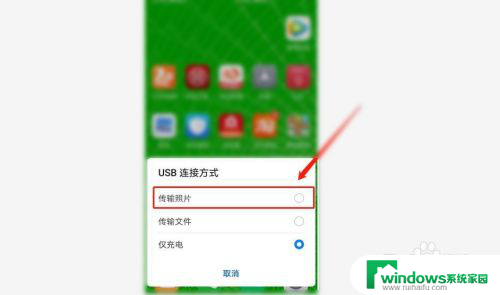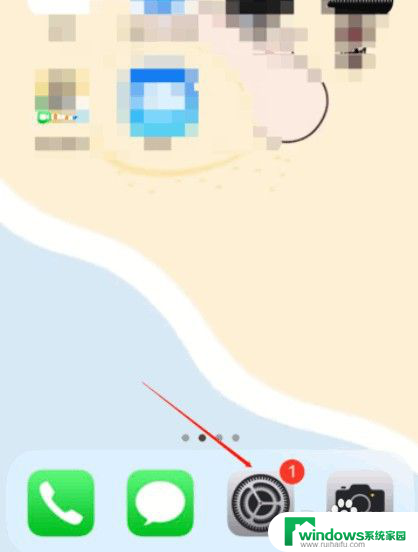怎么用itunes把电脑照片传到苹果手机上 Windows上如何使用iTunes导入照片到苹果手机
怎么用itunes把电脑照片传到苹果手机上,如今苹果手机已经成为了人们生活中不可或缺的一部分,有时我们可能会遇到一个问题:如何将电脑上保存的珍贵照片传输到我们的苹果手机上呢?幸运的是iTunes提供了一个简单而有效的解决方案。通过使用iTunes,我们可以轻松地将电脑上的照片导入到我们心爱的苹果手机中。在本文中我们将介绍在Windows操作系统上如何使用iTunes来完成这一任务。无论是想备份照片,还是想与朋友分享珍贵的回忆,iTunes都将成为您的得力助手。让我们一起来探索这个便捷的方法吧!
具体步骤:
1.第一步了就是你要在你的笔记本电脑里安装好iTunes软件,有关账户授权。请自行百度。我们先打开【我的电脑】--【图片】,新建一个【电脑同步到手机】的文件夹。手机通过USB数据线连接到电脑的时候,iTunes软件就会自动打开。你会看到iTunes的界面。请点击有手机图标的按钮位置,出现下图二的一个界面。依次点击【照片】--勾选【同步照片】--选择复制照片来源--勾选【所有文件夹】,这样就操作好了要同步照片的位置了。
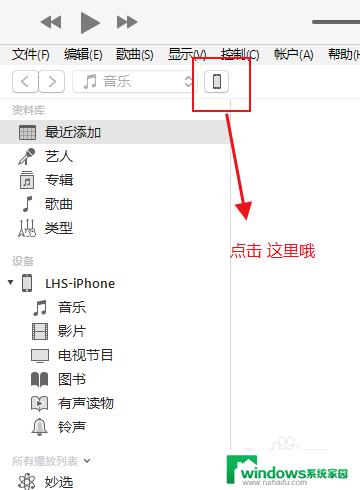
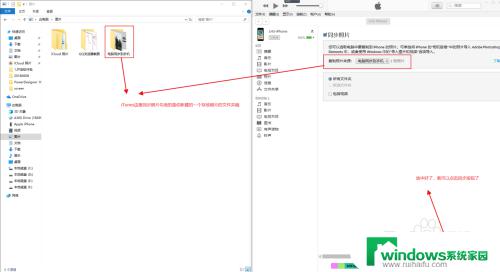
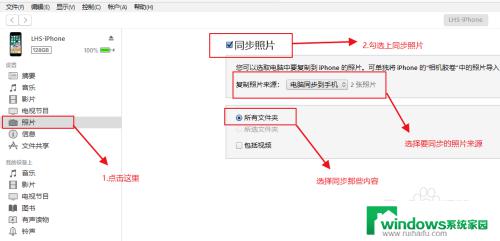
2.一切准备好了后,点击【同步】按钮。不一会,你想要的照片就同步到手机上了。这个时候你打开手机就可以看到刚才导入的照片了。
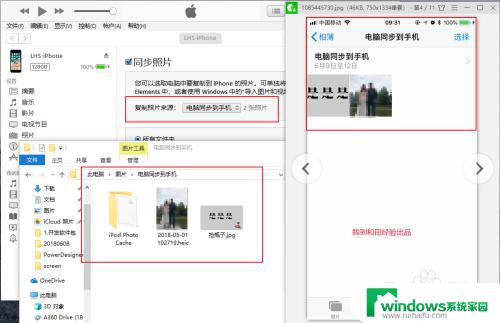
3.通过iTunes导入到手机中的照片是没有办法在手机中删除的。你想要删除某一个照片的时候,可以在电脑中删除照片。重新同步一次,在手机中也就看不到了被删除的照片了。小伙伴们这个经验你觉得帮助到了你,那就给我点点赞支持一下哦。
以上便是如何使用iTunes把电脑照片传到苹果手机的全部内容,如果您还有不清楚的地方,可以参考小编的步骤进行操作,希望这对大家有所帮助。